 触漫pc版 V6.17.0 最新版 / 触漫电脑版下载
版本
触漫pc版 V6.17.0 最新版 / 触漫电脑版下载
版本
网友评分:
 8.4分
8.4分
触漫电脑版是一款界面美观的漫画制作软件。该软件可以阅读漫画,同时支持体验漫画的乐趣,五分钟创作一个动漫作品,不会画画也能随心创作表达,让你在电脑上享受阅读带来的乐趣,使用的时候需要先安装下安卓模拟器,然后打开即可体验。
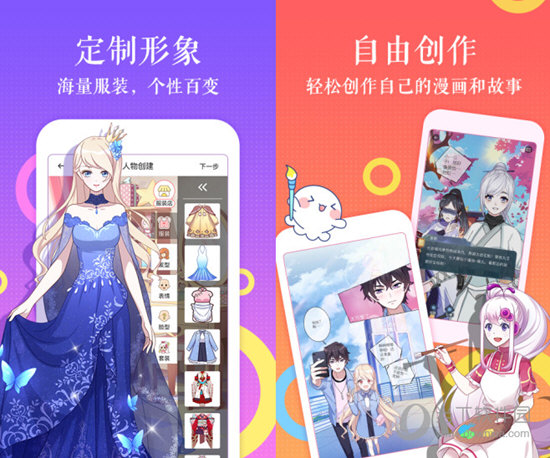
1、自由创作,脑洞全开,随时开启个人连载!
2、自由创建七头身美型角色,Q版角色。
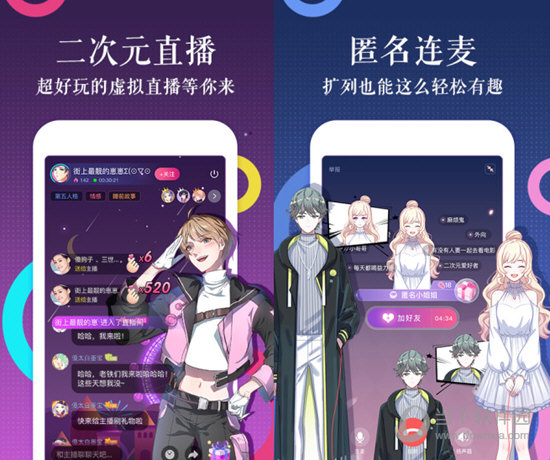
3、触漫拥有海量创作素材直接使用,背景角色前景道具对话应有尽有。
4、服装店持续更新精美服饰助你形象百变。
5、占星小屋每日查看你的星座运程。
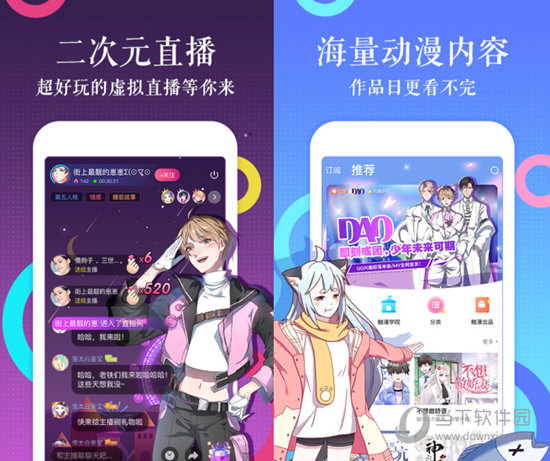
6、触漫支持一键保存条漫图片。
7、触漫支持一键分享到QQ、微博、微信。
【一键动画&漫画 自由创作】
触漫全新的一键生成动画&漫画功能,让你不会画画也能成为元宇宙的大触~ 更有成千上万的场景、道具、贴图、模板随你pick,脑洞大开任意组合拼贴,即可超低门槛创作漫画小剧场!还有“触漫学堂”独家传授漫画创作技巧,助你晋升大触。
【捏脸换装 随心定制人设】
触漫拥有海量服饰、发型、表情素材任你自由搭配,可甜可盐,可御可萌~无论现代古装、魔幻科幻、美型Q版都可一键切换,打造你的专属元宇宙虚拟人设。
【元宇宙空间 遇见对的人】
在触漫元宇宙内,在一个个游戏动漫、影视综艺、明星爱豆兴趣社团内,在一次次的倾诉、吐槽、共鸣中,点亮你心里的光,遇见和你感同身受的人。
打开触漫软件后,点击底部导航栏中间的笔图标。
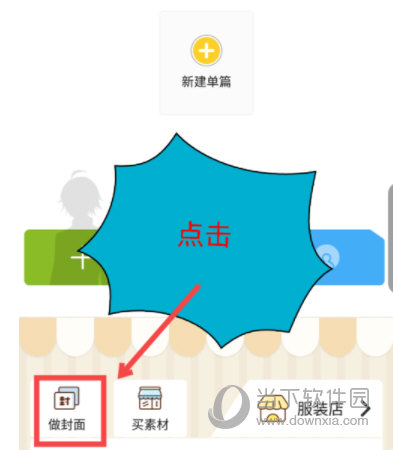
在屏幕的底部,点击做封面选项。
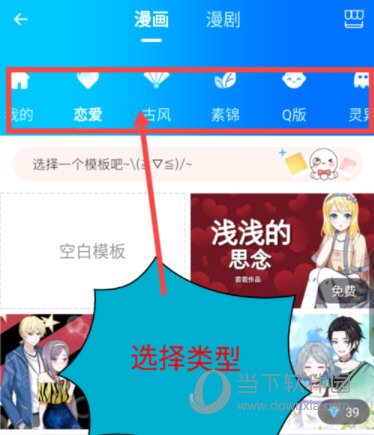
在触漫app顶部导航栏中,先选择漫画的类型。
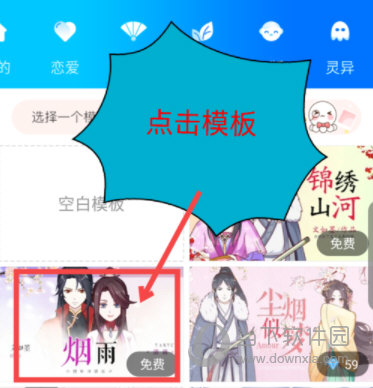
选择该类型里面的模板,点击一下。

在打开的模板里面,可以自由编辑封面。
封面制作完成后,点击保存。也可以保存模板,下次还可以用。
在触漫首页界面,点击底部首页右边的广场。
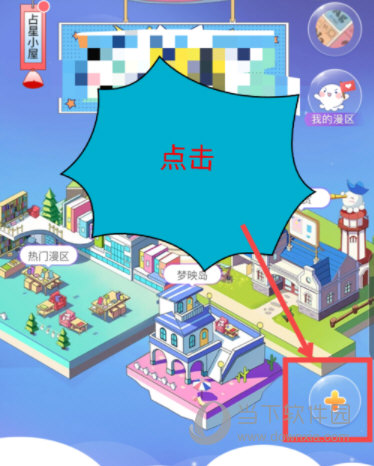
打开广场界面后,点击屏幕中间右边的黄色加号。
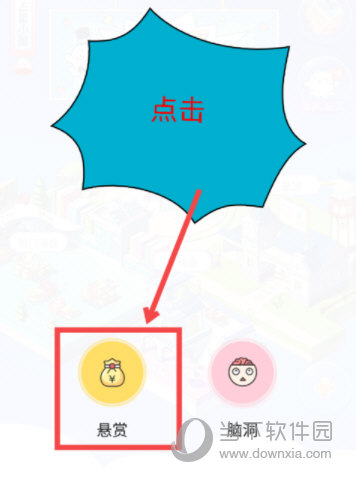
在弹出的选项中,点击左边的悬赏。
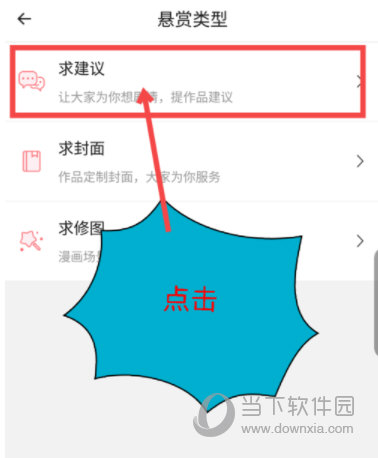
在打开的悬赏类型界面中,点击最上面的求建议选项。
然在打开的窗口中,点击上面的选择求建议的作品。
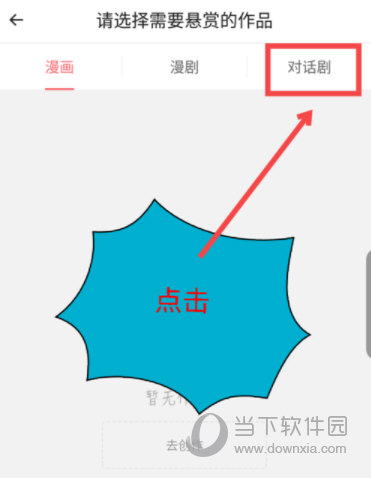
打开新的界面后,最右边就是对话剧,点击对话剧。
在对话剧界面中,点击下面的去创作。
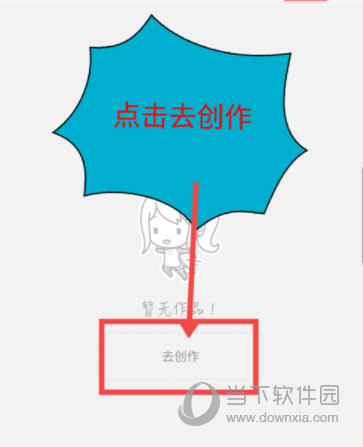
进入触漫个人主界面,点击创建角色的图标;
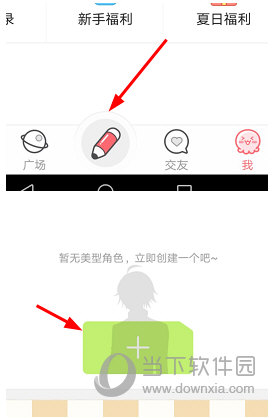
接着进入创建角色的界面,选择创建男生或者创建女生;
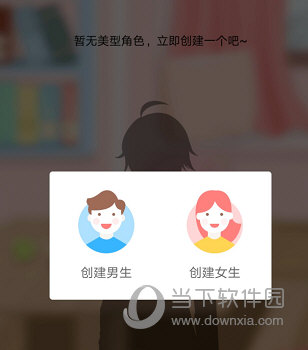
接下来可以开始新建人物,选择不同类型的服装、发型、表情、脸型、套装;
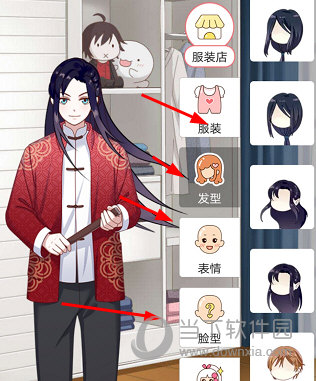
如果这些东西不太适用的话,可以进入服装店,选择自己喜欢的类型;
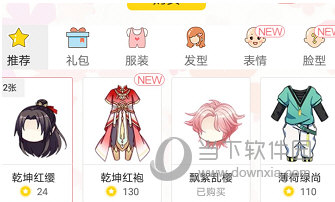
最后完成之后,点击下一步,输入人物姓名和人物简介,以及可以换个表情和换个动作,再点击完成。
用户想要删除触漫中单篇漫画删除要在“我”的主页;
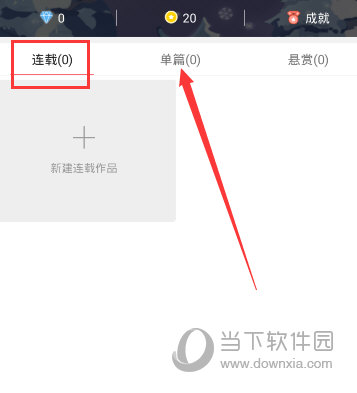
然后点击你需要删除的漫画右上角按钮,点击选择删除作品;
如果删除漫画集的话,用户需要长按你要删除的漫画集,选择删除即可。
1、若是想给自己的漫画设置分镜框,大家需要先在触漫编辑界面里选择底端列表里的“格子”功能,从中选中所需分镜框的样式。
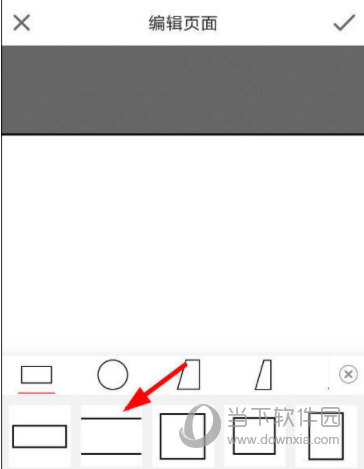
2、随后点击进入分镜框的编辑界面,大家就可以给画面添加场景、人物等内容,不过超出分镜框的部分不会保存画面哦!
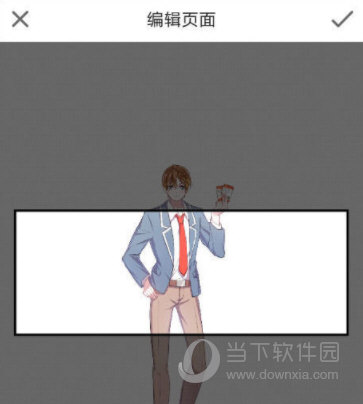
3、倘若想让人物呈现出超出格子的效果,大家就需要先点击右上角对勾确认完成编辑,再来重新添加人物哦!
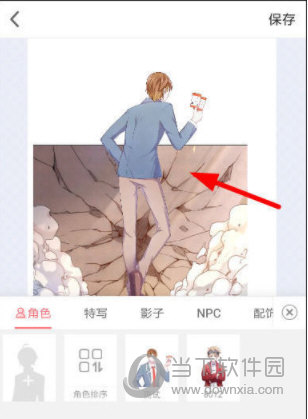
v6.17.0:
-封面图片生成器开放,可进入封面编辑器-底图查看
-新增「形象模型」、场景生成、封面图片生成大图预览
-修复了一些已知bug
1、当前电脑版软件/游戏必须下载安装最新版安卓模拟器才可运行(点击选择最新版下载:安卓模拟器);
2、待安装完成之后,系统会自动关联Apk文件,双击Apk即可自动安装应用;若没有关联,打开安装完成的安卓模拟器,通过模拟器打开Apk文件即可开始安装;
3、待Apk安装完成之后,安卓模拟器界面即会出现所装Apk的图标;
4、点击图标即可运行软件/游戏。

 作曲大师简谱五线谱音乐软件 V7.30 官方最新版
14.54M / 简体中文 /9.2
作曲大师简谱五线谱音乐软件 V7.30 官方最新版
14.54M / 简体中文 /9.2
 Guitar Pro 5(吉他谱打谱软件) V5.2 中文免费版
11.2M / 简体中文 /6.9
Guitar Pro 5(吉他谱打谱软件) V5.2 中文免费版
11.2M / 简体中文 /6.9
 美拍视频 V9.6.000 免费PC版
80.34M / 简体中文 /8.2
美拍视频 V9.6.000 免费PC版
80.34M / 简体中文 /8.2
 录酷游戏录像器 V2.7.6 官方免费版
1.69M / 简体中文 /8.3
录酷游戏录像器 V2.7.6 官方免费版
1.69M / 简体中文 /8.3
 音效精灵 V9.9.0.0 官方版
4.69M / 简体中文 /5.4
音效精灵 V9.9.0.0 官方版
4.69M / 简体中文 /5.4
 简谱乐章 V0.2 绿色免费版
226K / 简体中文 /9
简谱乐章 V0.2 绿色免费版
226K / 简体中文 /9